 Bric à Brac informatique
Bric à Brac informatique 
 Bric à Brac informatique
Bric à Brac informatique 
(sur la base d'un exercice proposé par notre professeur Gilbert Garnier)
| Définition de Wikipedia : Un anaglyphe (en grec ancien : « ciselure en relief », « bas-relief », « ouvrage sculpté », composé d’ana, « du bas vers le haut » et de glyphe, « ciselure ») est une image imprimée pour être vue en relief, à l’aide de deux filtres de couleurs différentes (lunettes 3D) disposés devant chacun des yeux de l’observateur. Ce principe est fondé sur la notion de stéréoscopie qui permet à notre cerveau d’utiliser le décalage entre nos deux yeux pour percevoir le relief. |
Principe :
Utilisation de lunettes avec un verre Rouge et et un verre Cyan
pour visionner une image anaglyphe.Voir cette page.
L'oeil gauche (camera gauche) voit la composante rouge de son
point de vue de la scène
L'oeil droit (camera droite) voit la composante cyan (bleu-vert)
de son point de vue de la scène
INFORMATION extraite du manuel Blender version 2.79
Depuis la version 2.75, Blender fournit une nouvelle fonctionnalité
appelée Multiview. Multiview est une boîte à outils complète pour le
rendu stéréoscopique dans Blender. Il fonctionne aussi bien avec le
moteur de rendu interne de Blender qu’avec Cycles et il prend aussi en
charge un grand nombre de types différents de visualisation 3D stéréo.
I. Création de l'image de base qui servira à obtenir l'image anaglyphe
Dans cet exercice l'image prise pour modèle est un personnage créé dans MakeHuman, exportée au format .obj, importée dans Blender puis enregistrée au format .blend.
Conseil : télécharger l'image disponible à partir de ce lien :
http://www.bricabracinfo.fr/Images/
toto_relief.blend
II. Création de l'image anaglyphe par l'exemple
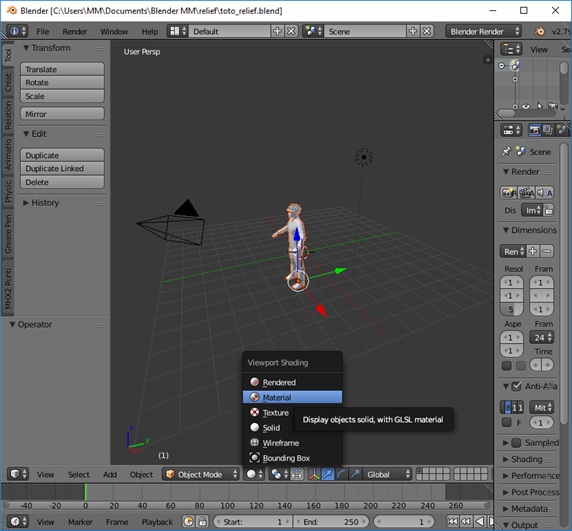
Le personnage s'affiche tel qu'il a été créé dans MakeHuman :
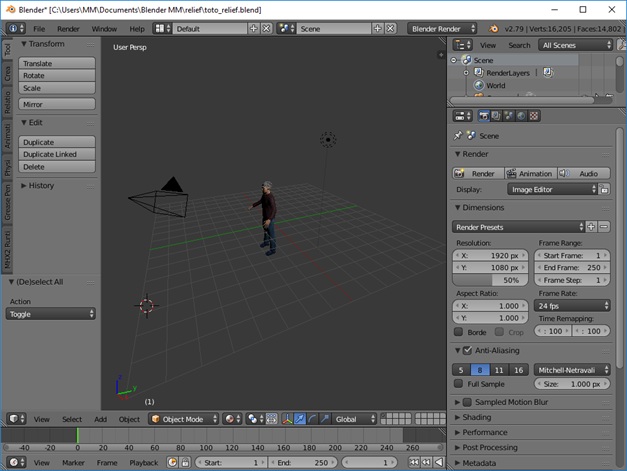
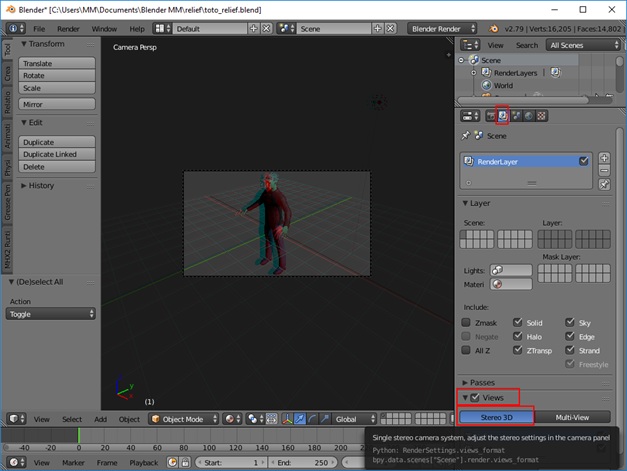
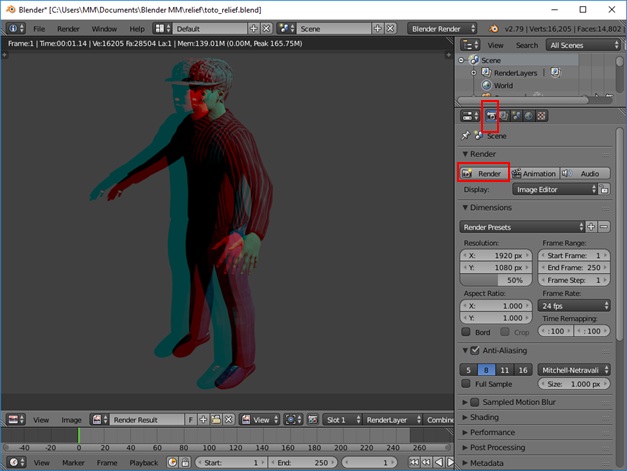
Le Rendu étant affiché,
